Как повысить FPS в GameLoop
FPS – показатель количества кадров в секунду. Чем он выше, тем плавнее будет картинка в игре. В аркадах этот показатель не так уж и важен, хотя низкие значения будут некомфортными, а вот в сетевых шутерах он является критичным и может повлиять на исходы матча. Это все относится и к мобильным играм в эмуляторе Геймлуп. В данной статье мы рассмотрим действенные способы, как повысить ФПС в GameLoop на своем компьютере.
Подробное руководство
Всю процедуру можно разделить на три больших шага:
- Изменение настроек в самой программе.
- Изменение настроек непосредственно в игре.
- Установка последних драйверов.
Двигайтесь по порядку, чтобы добиться максимального результата.
Шаг №1: Настройка параметров эмулятора
Для увеличения количества FPS в игре нужно выставить оптимальные настройки GameLoop. Для этого:
- Щелкните по двум пунктам, чтобы попасть на страницу настройки.

- Проследуйте во вкладку «Движок».
- Активируйте «Приоритет использования…», если у вас ноутбук.
- «Сглаживание» лучше всего не трогать или переключиться на «Баланс».
- «Память» выбирается в зависимости от объема оперативной памяти (2 ГБ – 1024 MB, 4 ГБ – 2048MB, 8 ГБ – 4096MB, 16 ГБ – 8192MB). Если вам неизвестно количество ОЗУ на компьютере, то оставьте «Авто».
- В «Процессор» укажите количество потоком или оставьте «Авто».
- Для «Разрешение» лучше всего выставить 1280х720.
- А для «Количество» – значение 320.
- Нажмите кнопку «Сохранить» снизу страницы.
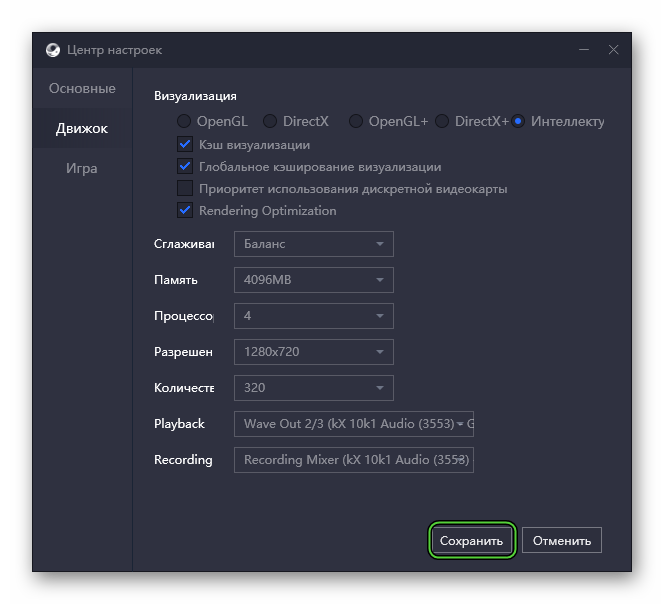
Остается только перезапустить эмулятор:
- Отыщите его значок в трее Windows.
- Наведите на него курсор мыши и кликните правой клавишей, чтобы вызвать контекстное меню.
- Выберите в списке опцию «Выйти».

- Заново запустите эмулятор.
Шаг №2: Внутриигровые настройки
Убрать ограничение ФПС в GameLoop можно только для отдельных игр, где присутствует такая возможность. Яркий пример – PUBG Mobile. Для начала перейдем на страницу настроек. Для этого:
- В главном меню кликните на значок в виде стрелочки, чтобы вызвать боковую панель.
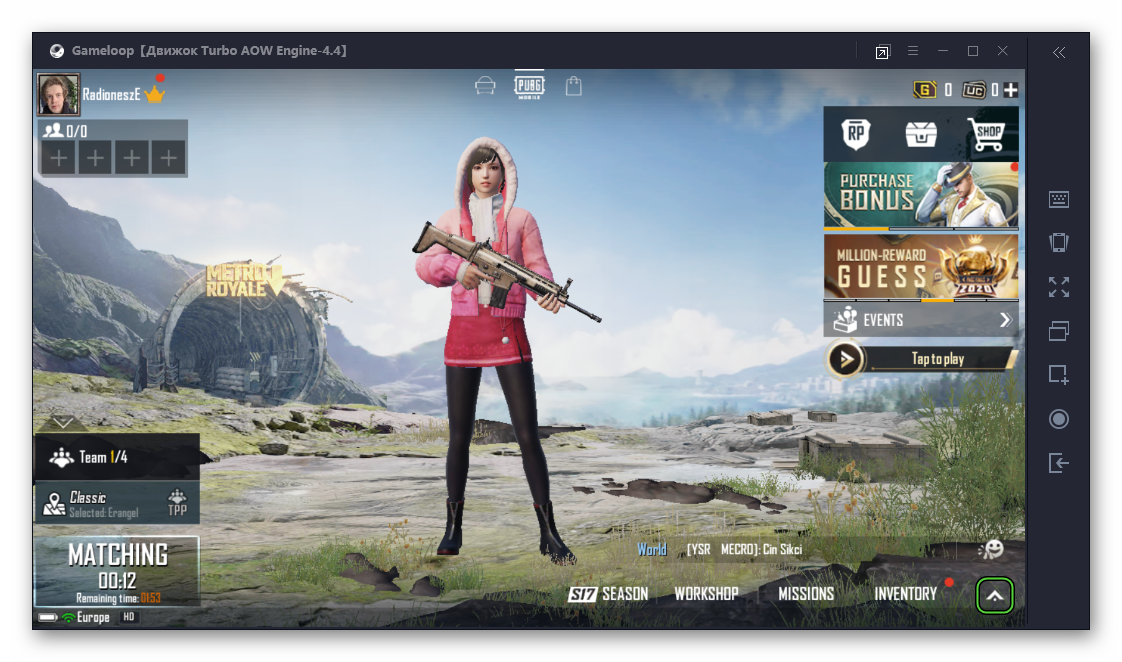
- Откройте пункт Settings.
- Теперь посетите раздел Graphics.
- Выберите для параметра Frame Rate (частота кадров) значение Extreme.
- А в Graphics можно выбрать качество картинки. Smooth – самое плохое, но самый высокий FPS, UHD – самое лучшее, но FPS будет ниже. Повышать имеет смысл только на мощных ПК.
- Кликните на OK два раза для сохранения изменений.
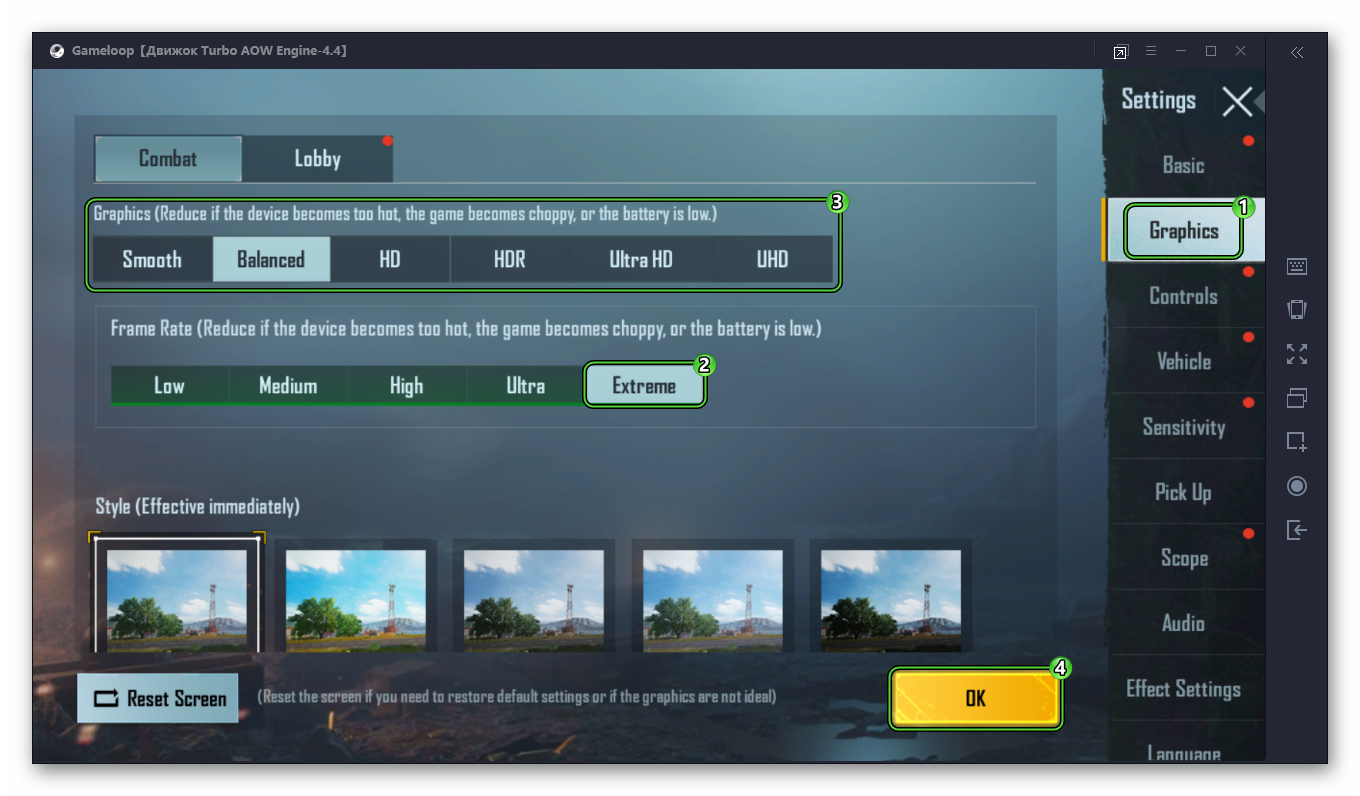
Если в режиме Extreme картинка станет дерганой, то попробуйте переключиться на Ultra или High.
Шаг №3: Обновление драйверов видеокарты
Производители видеокарт регулярно выпускают новые драйверы, повышая их производительность в программах и играх. Обновление до последней версии может положительно сказаться на количестве FPS в эмуляторе Гейм Луп. Да и в целом компьютер или ноутбук должен работать быстрее.
Проверить модель и производителя видеокарты выйдет в окне «Диагностика».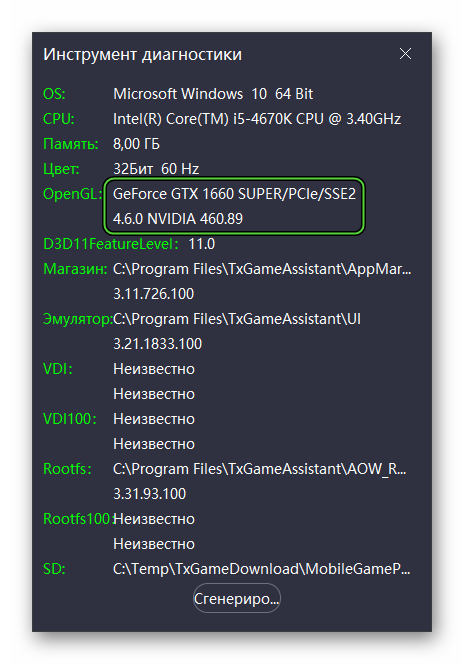
Процедура обновления будет различаться для Нвидиа, АМД и Интел. Разберем каждый из случаев по отдельности.
Nvidia
Для обновления выполните следующие шаги:
- Откройте эту ссылку, чтобы перейти на страницу загрузки.
- В верхней графе укажите GeForce.
- В «Серия продуктов» выберите линейку видеокарты. К примеру, на скриншоте выше показана модель GTX 1660 Super. Это значит, что нужно выбрать GeForce 16 Series. Приписка Notebooks подходит только для ноутбуков.
- В «Семейство продуктов» выберите вашу видеокарточку.
- Затем укажите версию Windows. Если вы не знаете ее, то посмотрите на графу OS в окне «Диагностика».
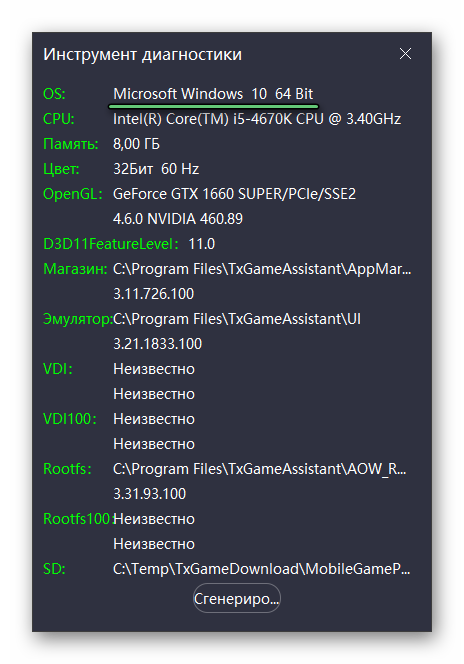
- Теперь кликните по кнопке «Поиск».
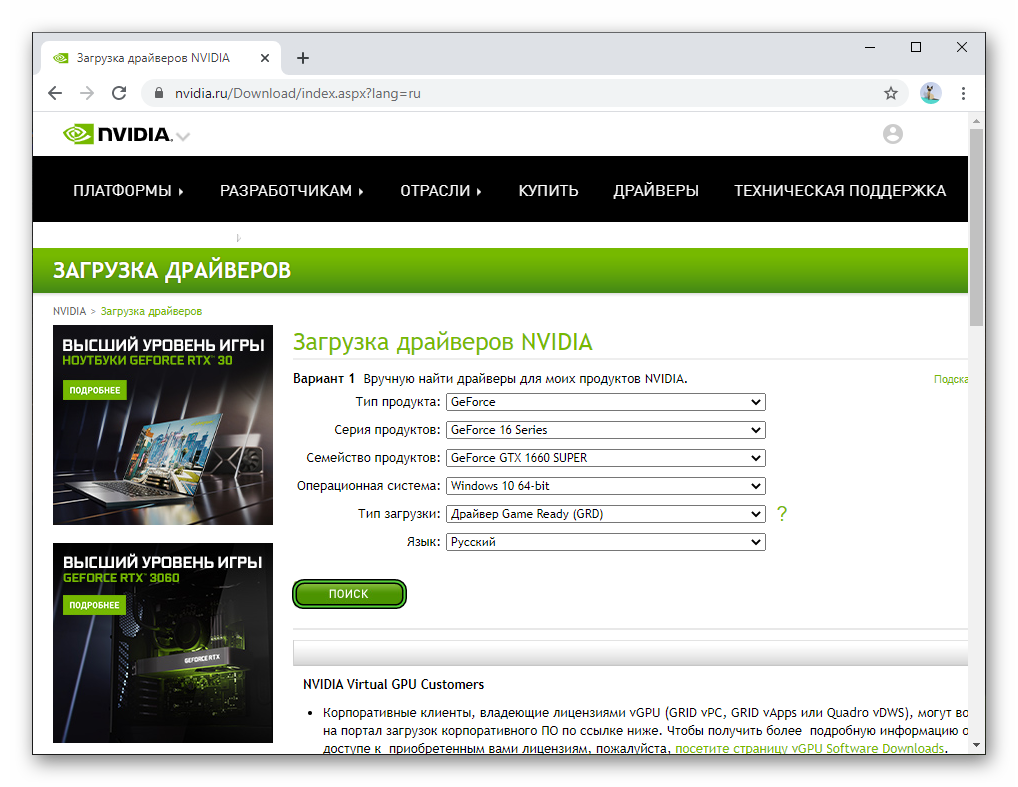
- Загрузите драйвер и запустите exe-файл.
- Установите его на компьютер.
AMD
Если у вас видеокарта от АМД, то выполните следующие шаги:
- Пройдите по этой ссылке.
- Пролистайте страницу до графы Search all products.
- Нажмите на нее, чтобы активировать форму поиска.
- Введите туда модель видеокарты. Разберем процедуру на примере популярной Radeon RX 580.
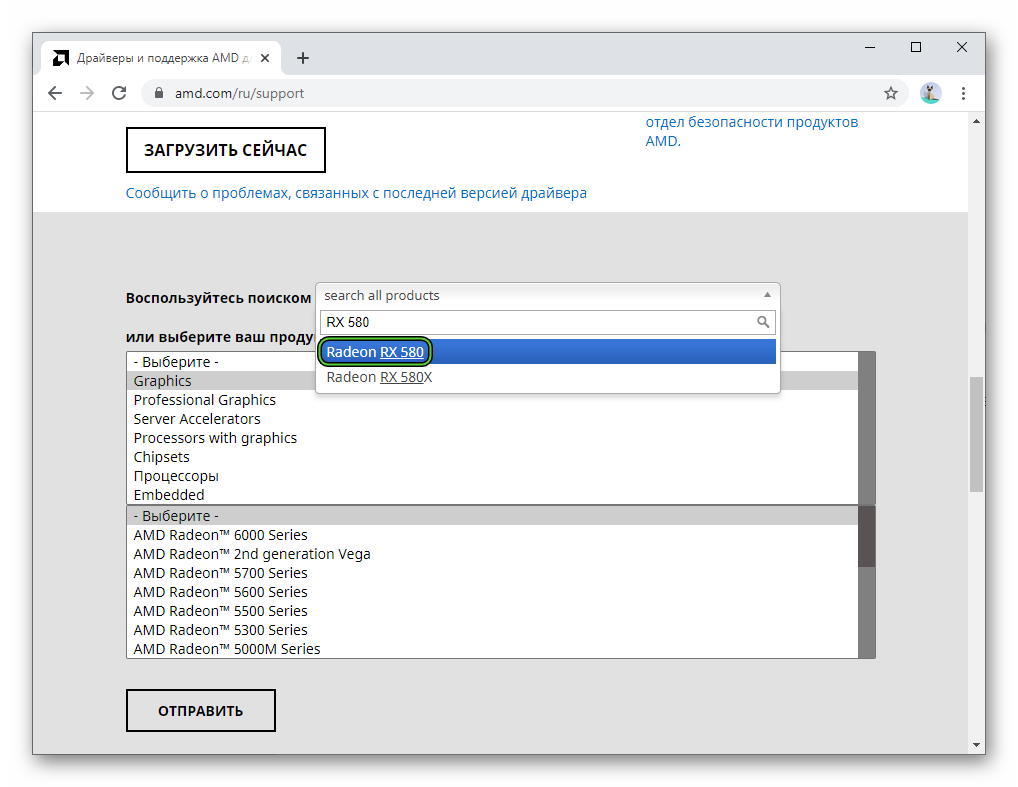
- Чуть ниже этой формы появится список подсказок. Кликните по подходящему результату, а потом по кнопке «Отправить» снизу страницы.
- Перейдите к драйверу для вашей версии Windows. Соответствующая информация отображается в окне «Диагностика», графа OS.
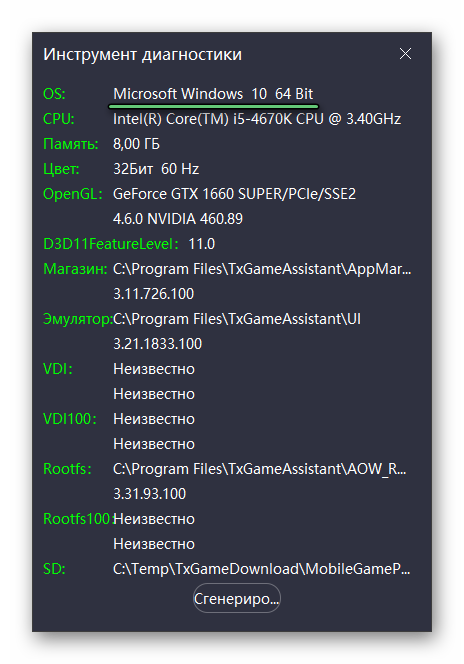
- Кликните на «Скачать».
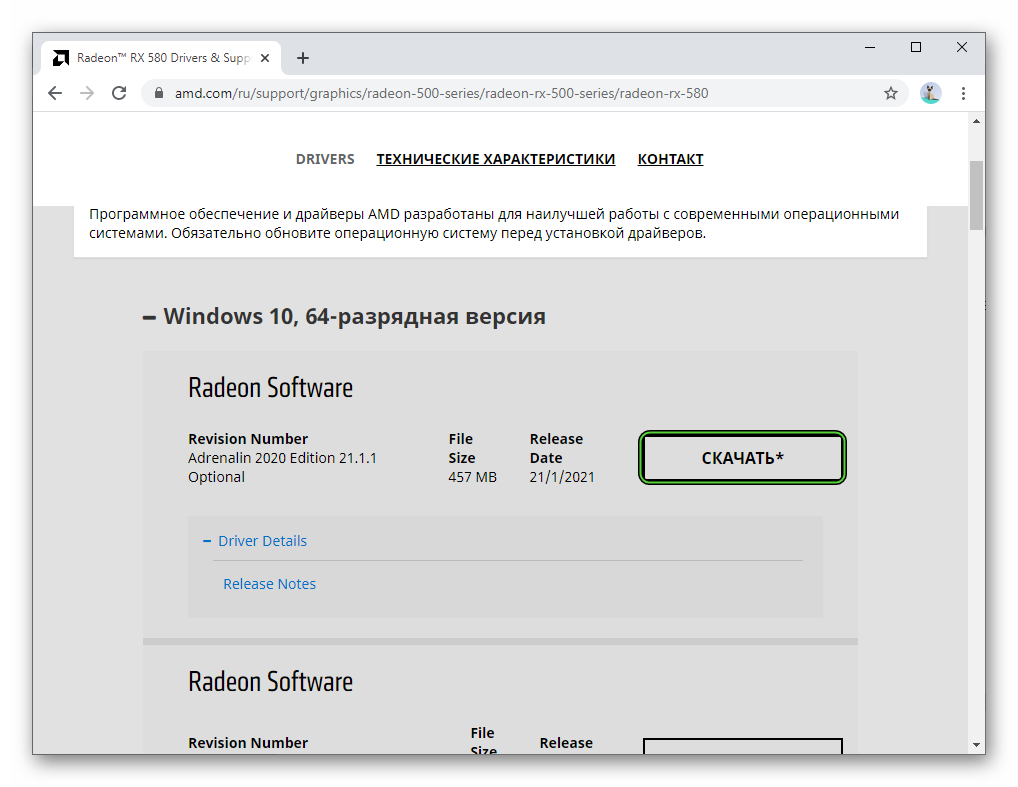
- Загрузите и установите драйвер на видеокарту.
Intel
В окошке «Диагностика» посмотрите на модель процессора Intel и на модель видеоядра (графа OpenGL).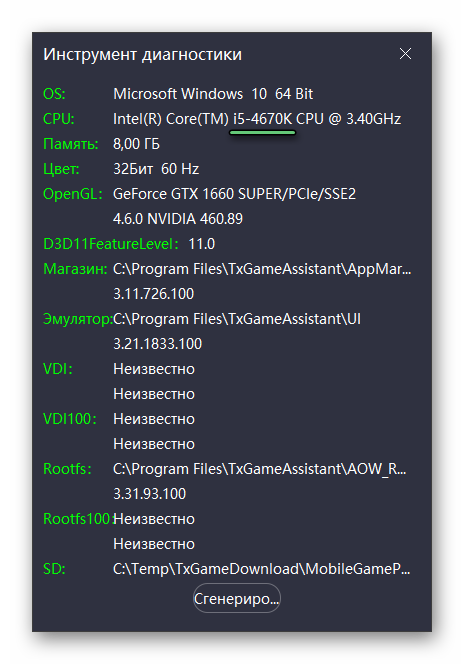 Затем откройте эту страницу и раскройте раздел с нужным поколением (первая цифра модели). Далее, перейдите к вашей операционной системе и скачайте актуальный драйвер. А затем установите его на компьютер.
Затем откройте эту страницу и раскройте раздел с нужным поколением (первая цифра модели). Далее, перейдите к вашей операционной системе и скачайте актуальный драйвер. А затем установите его на компьютер.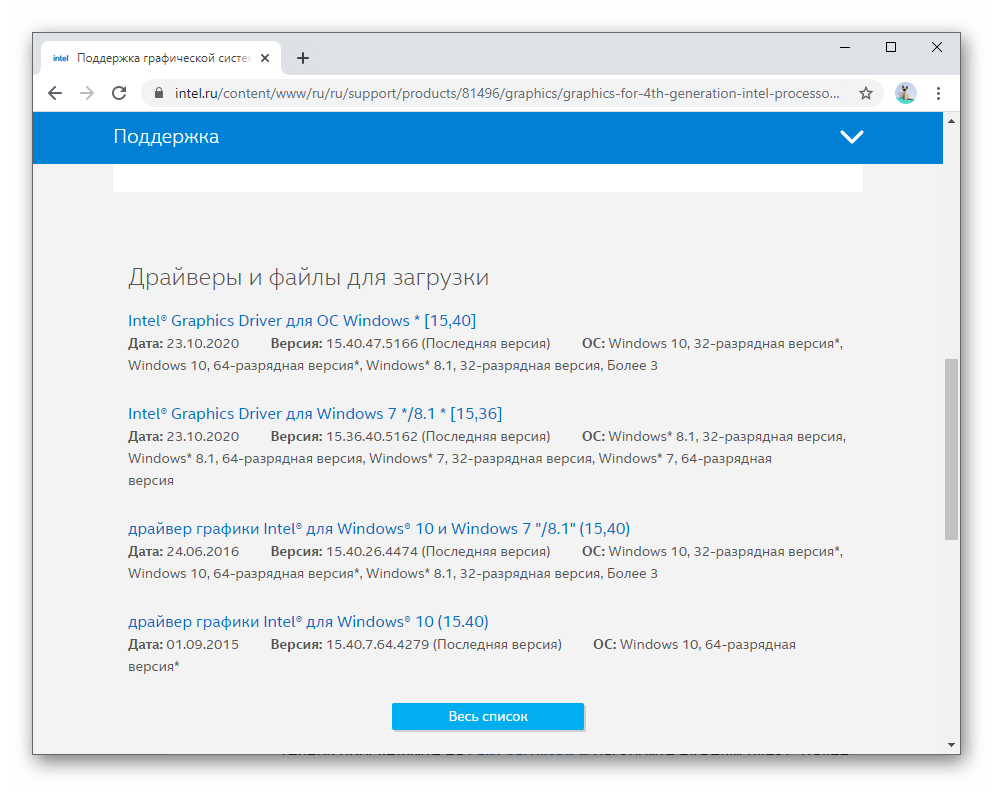
Общие рекомендации
Чтобы добиться хорошего FPS в играх, мы рекомендуем при запуске эмулятора закрывать на компьютере или ноутбуке остальные программы и даже вкладки в браузере, чтобы разгрузить систему. Этот совет особенно полезен для слабых ПК, где установлен старый процессор и маленький объем ОЗУ (4 ГБ и меньше).
Завершение
По ходу статьи мы объяснили, как правильно настроить эмулятор Гейм Луп, чтобы добиться высокой частоты кадров в играх. Пользуйтесь предложенными советами, чтобы добиться оптимальной производительности даже на слабых компьютерах.



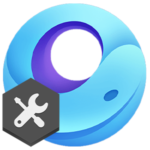

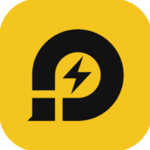

я установил gameloop но у меня version 7.1 мне нужен 4.4 пж помогите как можо установить 4.4